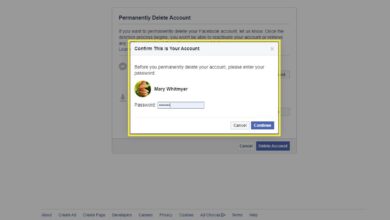Bloquer quelqu’un sur Facebook est un moyen de se protéger contre les individus toxiques, le harcèlement ou les personnes avec lesquelles vous ne voulez pas communiquer sur le site de médias sociaux. Voici une explication de ce que signifie bloquer quelqu’un, des raisons de prendre cette mesure et de la manière de bloquer quelqu’un sur Facebook.
Ces instructions expliquent comment bloquer une personne utilisant Facebook sur le bureau et l’application mobile Facebook pour iOS et Android.
Westend61 / Getty Images
Contenu
Bloquer ou faire la sieste, ne pas suivre ou ne pas être amical
Le blocage est différent de l’absence d’amitié, de la répétition d’un sommeil ou de l’absence de suivi d’une personne. Avant de décider de bloquer quelqu’un, voyez si une autre action ne serait pas plus appropriée.
Snoozing
Lorsque vous faites la sieste à un ami Facebook, vous ne verrez pas ses messages pendant 30 jours, ce qui vous aide si vous avez besoin d’une pause.
Suivre
Si vous ne suivez pas, vous ne verrez pas les messages de quelqu’un, ce qui est utile si vous souhaitez maintenir une connexion mais ne voulez pas voir ce que la personne partage. Il est facile de suivre à nouveau la personne si vous changez d’avis.
Intimidant
L’absence d’ami(e)s prend un peu plus de temps, car les messages de la personne en question sont retirés de votre flux et ne peuvent pas être vus par les autres utilisateurs. Si vous changez d’avis, envoyez-lui une nouvelle demande d’ami pour relancer votre relation.
Blocage
Le blocage est plus grave que les autres options. Lorsque vous bloquez un utilisateur de Facebook, il ne peut pas communiquer avec vous ni voir ce que vous publiez, et vous ne verrez aucun de ses messages ou commentaires. C’est comme si vous étiez invisibles les uns pour les autres sur Facebook.
L’utilisateur bloqué ne peut pas vous inviter à des événements, voir votre profil ou vous envoyer un message instantané par l’intermédiaire de Messenger. Si vous décidez de débloquer la personne, envoyez-lui une nouvelle demande d’ami.
Choisissez de bloquer tous ceux que vous voulez sur Facebook, qu’ils soient ou non vos amis actuels.
Raisons de bloquer quelqu’un sur Facebook
Il y a plusieurs raisons pour lesquelles les gens bloquent les autres sur Facebook. S’il y a des problèmes de harcèlement ou d’intimidation, le fait de bloquer quelqu’un sur Facebook lui donne moins d’accès à votre vie. En cas de conflit entre des amis ou des membres de la famille, quelqu’un peut choisir de bloquer un utilisateur afin d’empêcher d’éventuelles interactions futures.
Quelles que soient les raisons pour lesquelles vous bloquez quelqu’un, le blocage est anonyme. Facebook ne notifie pas à une personne son statut de personne bloquée.
Comment bloquer quelqu’un sur Facebook sur le bureau
Il est facile de bloquer une personne utilisant Facebook sur un bureau Windows, Mac ou Linux.
-
Allez sur Facebook.com dans un navigateur web.
-
Sélectionnez le Compte (flèche vers le bas).
-
Sélectionnez Paramètres et vie privée.
-
Sélectionnez Paramètres.
-
Dans le volet gauche du menu, sélectionnez Blocage.
-
Dans le Bloquer les utilisateurs entrez le nom de la personne ou de la page que vous souhaitez bloquer, puis sélectionnez Bloc.
-
Dans le Bloquer les gens choisissez la personne ou la page spécifique que vous souhaitez bloquer, puis sélectionnez Bloc.
-
Une boîte de confirmation apparaît, expliquant les ramifications du blocage d’une personne. Pour continuer, sélectionnez Bloc [name].
-
Vous avez bloqué l’utilisateur sur Facebook, et son nom apparaît sur votre Bloquer les utilisateurs liste.
Vous pouvez également vous rendre sur la page du profil de la personne que vous souhaitez bloquer et sélectionner le trois points sur la barre de menu en haut à droite. Sélectionnez Blocpuis sélectionnez Bloc à nouveau pour confirmer.
-
Si vous changez d’avis, sélectionnez Débloquer > Confirmer pour débloquer cet utilisateur. Vous devrez envoyer une autre demande d’ami pour rétablir tout contact.
Après avoir débloqué quelqu’un, vous devez attendre quelques jours avant de pouvoir le bloquer à nouveau.
Bloquer quelqu’un sur Facebook via le mobile
Il est également possible de bloquer quelqu’un qui utilise l’iOS de Facebook ou l’application mobile Android.
-
Ouvrez et connectez-vous à l’application mobile Facebook.
-
Allez à la page du profil de la personne que vous voulez bloquer.
-
Appuyez sur Pour en savoir plus (trois points) sous et à droite du nom de la personne.
-
Appuyez sur Bloc.
-
Dans la fenêtre contextuelle de confirmation, appuyez sur Bloc à nouveau.
Sinon, appuyez sur le bouton Facebook dans le menu du bas, puis appuyez sur Paramètres > Blocage. Appuyez sur Ajouter à la liste bloquée puis saisissez le nom de la personne que vous souhaitez bloquer. Appuyez sur Bloc et puis appuyez sur Bloc à nouveau pour confirmer.
-
Vous avez bloqué la personne sur Facebook.
Pour débloquer la personne, appuyez sur le Facebook dans le menu du bas, puis appuyez sur Paramètres > Blocage. Appuyez sur Débloquer à côté du nom de la personne bloquée.